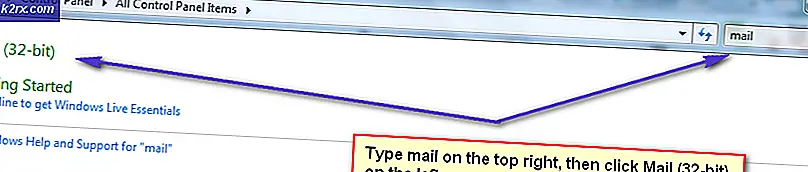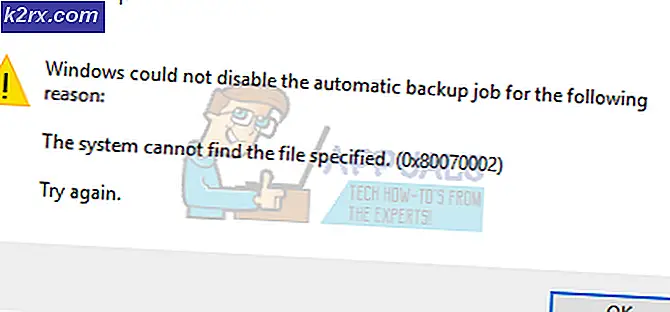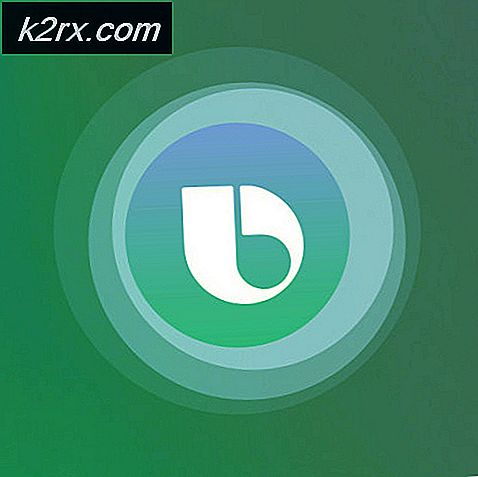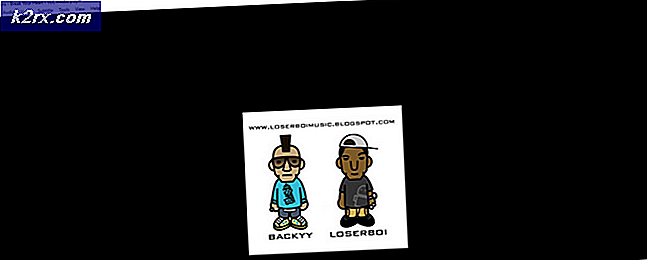Sådan installeres alle opdateringer på Windows 7 på en gang
Windows 7 rejste sig øverst som Microsofts førende computeroperativsystem i nogle få år, før det blev efterfulgt af Windows 8. Da det er tilfældet, når en Windows-bruger installerer Windows 7 på en computer fra bunden i dagens dag og alder, har de omhyggelig opgave at downloade og installere års værd for opdateringer til Windows 7, med computeren konstant genstart, foran dem.
I årenes løb har Microsoft udgivet hundredvis af opdateringer til Windows 7, hvoraf næsten alle er yderst vigtige. Derfor er det afgørende for enhver bruger, der installerer Windows 7 Service Pack 1 fra bunden på en computer for at downloade og installere hver af disse opdateringer. Heldigvis forstår Microsoft netop, hvor tidskrævende og kedelig en opgave at downloade alle tilgængelige opdateringer til en frisk installation af Windows 7 kan være, hvorfor teknologigiganten har frigivet Windows 7 SP1 Convenience Rollup.
Convenience Rollup gør det muligt for Windows 7-brugere at med at downloade og installere kun en opdateringspakke installere hver enkelt opdatering udgivet til Windows 7 mellem februar 2011 og 16. maj 2016. Rollup fungerer som Windows 7 Service Pack 2.
Desværre har Microsoft ikke gjort Convenience Rollup tilgængelig via Windows Update, hvilket betyder, at enhver bruger, der installerer Windows 7 på en computer, skal gå ud af deres måde at downloade og installere Convenience Rollup. Hvis en bruger ikke vælger Convenience Rollup, er det eneste alternativ for dem at tillade Windows Update at downloade og installere alle tilgængelige opdateringer en efter en - en skærpende langsom proces.
Hvis du vil installere Convenience Rollup, skal du først sørge for, at du har Windows 7 Service Pack 1 installeret, da Rollup kun kan installeres på computere, der kører på Windows 7 Service Pack 1. Når det er ude af vejen, kan du fortsætte med at downloade og installere Windows 7 Service Pack 1 Convenience Rollup.
Trin 1: Find ud af, om du bruger en 32-bit eller 64-bit version af Windows 7
- Åbn startmenuen .
- Højreklik på Computer, og klik på Egenskaber i den resulterende kontekstmenu.
- Se om systemtype: -feltet under Systemet siger 32-bit operativsystem eller 64-bit operativsystem .
Trin 2: Download og installer opdateringspakken for April 2015 Service Stack
I april 2015 rullede Microsoft en opdateringsstab opdatering til Windows 7 operativsystemet. Af grunde, der endnu ikke er afsløret af Microsoft, skal du downloade og installere denne opdatering, før du faktisk kan installere Convenience Rollup.
- Klik her for at blive taget til den officielle downloadside for opdateringen af opdateringspakken for april 2015, og rul ned til metode 2: Microsoft Download Center .
- Hvis du bruger en 32-bit version af Windows 7, skal du klikke på Download pakken nu foran Alle understøttede x86-baserede versioner af Windows 7 . Hvis du bruger en 64-bit version af Windows 7, skal du klikke på Download pakken nu foran Alle understøttede x64-baserede versioner af Windows 7 .
- På den næste side skal du klikke på linket Download for at starte overførslen.
- Vent til opdateringspakken skal downloades.
- Når opdateringspakken er blevet downloadet, skal du navigere til den placering, den blev downloadet til, dobbeltklikke på den downloadede fil for at køre den og gå gennem guiden for at installere opdateringen.
Trin 3: Download og installer Convenience Rollup
- Klik her for at downloade 32-bit version af Convenience Rollup, eller her for at downloade 64-bit version af Convenience Rollup.
- Vent til pakken Convenience Rollup, der skal downloades.
- Når filen er blevet downloadet, skal du navigere til, hvor du gemte filen, finde den og dobbeltklikke på den for at køre den.
- Gå gennem guiden for at installere Convenience Rollup på din computer, og med det flertallet af opdateringerne rullet ud for Windows 7 Operativsystemet.
Bemærk! Som tidligere nævnt består Windows 7 Service Pack 1 Convenience Rollup kun af opdateringerne til Windows 7, der blev udgivet mellem februar 2011 og 16. maj 2016. Microsoft har udgivet et par opdateringer til Windows 7-computere efter den 16. december . Maj 2016, og du skal manuelt installere disse opdateringer via Windows Update, efter at du har installeret Convenience Rollup. Microsoft har også lovet en enkelt stor opdatering til Windows 7-computere med fejlrettelser og stabilitetsforbedringer hver måned samt nogle få opdateringer til sikkerhedsproblemer og patch-implementeringer, og så skal du kigge efter opdateringer i Windows Update tit.
PRO TIP: Hvis problemet er med din computer eller en bærbar computer / notesbog, skal du prøve at bruge Reimage Plus-softwaren, som kan scanne lagrene og udskifte korrupte og manglende filer. Dette virker i de fleste tilfælde, hvor problemet er opstået på grund af systemkorruption. Du kan downloade Reimage Plus ved at klikke her